Samsung Galaxy 스마트폰, Note 또는 Tab을 사용할 때 기기에서 앱이 다운되거나 정지되는 문제, 이상한 소리가 나거나 전혀 들리지 않는 문제, 다른 기기와 동기화되지 않는 문제, 전화를 받거나 받지 못하는 문제가 있을 수 있습니다. . 이러한 경우 설정 내에서 초기화를 수행하여 기기를 초기화할 수 있습니다. 화면.
화면이 비어 있거나 정지되어 있거나 손가락(또는 S 펜) 입력을 허용하지 않는 더 심각한 상황에 있을 수 있습니다. 이 경우 유일한 수단은 장치 버튼을 사용하여 장치의 메모리에 프로그래밍된 영구 소프트웨어인 장치의 펌웨어에 액세스하여 하드 공장 초기화를 수행하는 것입니다.
Samsung을 재설정하기 전에
공장 초기화는 모든 앱, 설정, 음악, 사진 및 비디오를 포함하여 장치의 모든 정보와 데이터를 삭제합니다. 재설정하기 전에 데이터를 백업해야 합니다.
Android 7.0(Nougat) 이전 버전을 실행하는 삼성 기기가 있는 경우 백업 방법은 다음과 같습니다.
-
홈 화면에서 앱을 탭합니다. .
-
앱 화면에서 설정 아이콘이 있는 페이지로 스와이프한 다음(필요한 경우) 설정을 탭합니다. .
-
설정 화면에서 백업 및 재설정을 탭합니다. .
-
백업 및 복원 섹션에서 내 데이터 백업을 탭합니다. .
데이터를 백업하더라도 재설정 후 기기에서 Google 계정에 로그인하라는 메시지가 표시되기 때문에 Google 이메일 주소와 비밀번호가 준비되어 있어야 합니다. 또한 SD 카드의 암호 해독 키가 있는 경우 해당 키도 알아야 해당 카드에 저장된 파일에 액세스할 수 있습니다.
수동 백업
자동 백업을 설정하지 않았지만 기기에 계속 액세스할 수 있는 경우 다음과 같이 수동으로 백업할 수 있습니다.
-
빠른 설정 메뉴를 아래로 밉니다.
-
설정을 탭합니다. 아이콘 (기어).
-
설정 화면에서 계정 및 백업이 나올 때까지 카테고리 목록을 위로 스와이프합니다. 필요한 경우 표시합니다.
-
백업 및 복원을 탭합니다. .
-
Google 계정 섹션에서 내 데이터 백업을 탭합니다. .
-
내 데이터 백업 화면에서 끄기를 탭합니다. 백업을 켭니다. 그러면 기기에서 데이터를 Google에 자동으로 백업합니다.
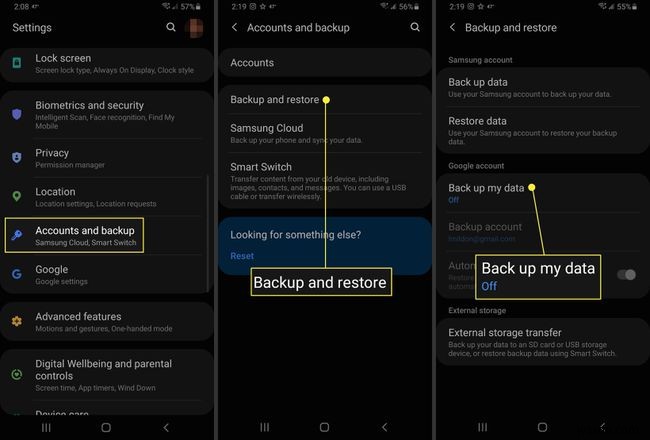
삼성 태블릿 또는 휴대폰을 초기화하는 방법
기기를 처음 설정할 때 Android에서 자동으로 데이터를 Google 계정에 백업한다고 알려줍니다. 따라서 재설정 후 기기를 설정할 때 앱과 데이터를 복원할 수 있습니다.
삼성 기기에서 초기화를 수행하는 방법은 다음과 같습니다. 이 지침은 Android 7.0(Nougat) 및 8.0(Oreo)을 실행하는 모든 Samsung Galaxy Tab 태블릿, Galaxy S 스마트폰 및 Galaxy Note 패블릿에 적용됩니다.
-
빠른 설정 메뉴를 아래로 밉니다.
-
설정을 탭합니다. 아이콘(기어).
-
설정에서 화면에서 카테고리 목록을 위로 스와이프하고(필요한 경우) 일반 관리를 탭합니다. .
-
일반 관리 화면에서 재설정을 탭합니다. .
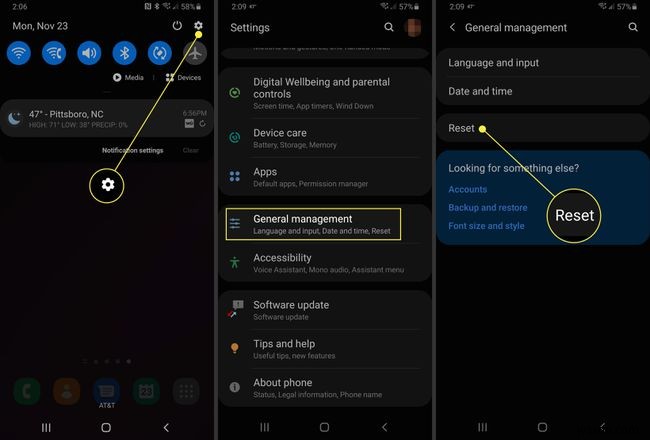
-
재설정 화면에서 초기화를 탭합니다. .
-
초기화 화면에서 초기화를 탭합니다. 또는 기기 재설정 , 가지고 있는 기기에 따라 다릅니다.
-
모두 삭제를 탭합니다. .
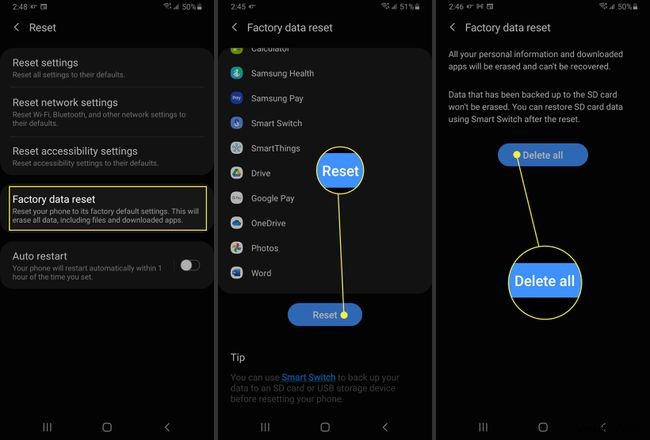
-
1~2분 후에 Android 복구 화면이 표시됩니다. 볼륨 작게 누르기 Wipe data/factory reset 옵션이 선택될 때까지 버튼을 누릅니다.
-
전원을 누릅니다. 버튼.
-
경고 화면에서 볼륨 작게 버튼을 누릅니다. 예 옵션이 강조 표시될 때까지
-
전원을 누릅니다. 버튼.
-
몇 초 후에 지금 시스템 재부팅 옵션이 선택된 Android 복구 화면이 다시 나타납니다. 전원을 누릅니다. 버튼을 눌러 시스템을 재부팅하십시오.
이전 Android 버전:
Android 6.0(Marshmallow) 또는 이전 버전을 실행하는 삼성 기기가 있는 경우 초기화를 수행하는 방법은 다음과 같습니다.
-
홈 화면에서 앱을 탭합니다. .
-
앱 화면에서 설정 아이콘이 있는 페이지로 스와이프한 다음(필요한 경우) 설정을 탭합니다. .
-
설정 화면에서 백업 및 재설정을 탭합니다. .
-
백업 및 재설정 화면에서 초기화를 탭합니다. .
-
초기화 화면에서 기기 초기화를 탭합니다. .
-
모두 삭제를 탭합니다. .
기기가 재설정되면 시작 화면이 표시되고 기기를 설정할 수 있습니다.
대부분의 삼성 기기에서 하드 리셋을 수행하는 방법
이 지침은 Samsung Galaxy S8 이상(S8+, 20, S21, S22 시리즈 포함) 및 Galaxy Note 8 이상(Note 10 및 Note 20 포함)에 적용됩니다. 이전 Samsung 모델에 대한 지침은 다음 섹션을 참조하세요.
전원을 길게 눌러 하드 리셋을 시작하기 전에 기기의 전원을 끕니다. 버튼을 10초 동안 누릅니다. 이제 다음 단계에 따라 하드 리셋을 수행하십시오.
-
전원을 누릅니다. , 볼륨 업 , 빅스비 버튼을 삼성 로고가 표시될 때까지 동시에 누르세요.
"업데이트 설치 중" 및 "명령 없음"과 같은 후속 메시지가 표시되지만 Android 복구 화면이 나타날 때까지 계속 기다리는 것 외에는 이 화면에서 아무 것도 할 필요가 없습니다.
-
Android 복구 화면에서 볼륨 작게를 누릅니다. 버튼 Wipe data/factory reset 옵션이 선택될 때까지
-
전원을 누릅니다. 버튼.
-
경고 화면에서 볼륨 작게를 누릅니다. 버튼 예 옵션이 강조 표시될 때까지
-
전원을 누릅니다. 버튼.
-
몇 초 후에 지금 시스템 재부팅 옵션이 선택된 Android 복구 화면이 다시 나타납니다. 전원을 누릅니다. 버튼을 눌러 기기를 재부팅하세요.
이전 Galaxy Tab, Galaxy S 또는 Galaxy Note 하드 리셋
구형 Galaxy 장치에서 하드 리셋을 수행하는 단계는 최신 Galaxy 장치와 약간 다릅니다. 전원 을 길게 눌러 기기의 전원을 끈 후 버튼을 10초 동안 누르고 다음 단계를 따르세요.
-
전원을 누릅니다. , 볼륨 업 , 및 홈 버튼을 동시에 누릅니다. "업데이트 설치 중" 및 "명령 없음"과 같은 메시지가 표시되지만 Android 복구 화면이 나타날 때까지 계속 기다리는 것 외에는 이 화면에서 아무 것도 할 필요가 없습니다.
-
Android 복구 화면에서 볼륨 작게를 누릅니다. 버튼 Wipe data/factory reset 옵션이 선택될 때까지
-
전원을 누릅니다. 버튼.
-
경고 화면에서 볼륨 작게를 누릅니다. 버튼 예 옵션이 강조 표시될 때까지
-
전원을 누릅니다. 버튼.
-
몇 초 후에 지금 시스템 재부팅 옵션이 선택된 Android 복구 화면이 다시 나타납니다. 전원을 누릅니다. 버튼을 눌러 기기를 재부팅하세요.
Samsung Galaxy S7 스마트폰이 있습니까? Galaxy S7을 초기화하는 방법은 다음과 같습니다.
재설정할 수 없으면 어떻게 됩니까?
장치가 부팅되지 않으면 웹사이트에서 Samsung에 문의하여 정보를 얻거나 온라인 실시간 채팅을 하거나 월요일부터 동부 시간으로 오전 8시부터 오전 12시까지 1-800-SAMSUNG(1-800-726-7864)으로 Samsung에 전화하십시오. 금요일 또는 오전 9시부터 오후 11시까지 주말 동부 시간. 삼성 지원팀에서 테스트하고 수리를 위해 기기를 우편으로 보내야 하는지 결정하기 위해 기기에 액세스할 수 있는 권한을 요청할 수 있습니다.
